Hur skapar jag en dynamisk månadskalender i Excel?
Du kan behöva skapa en dynamisk månadskalender i Excel i något syfte. När du ändrar månad kommer alla datum i kalendern att justeras automatiskt baserat på den ändrade månaden. Den här artikeln visar hur du skapar en dynamisk månadskalender i Excel i detaljer.
Skapa en dynamisk månadskalender i Excel
Skapa en dynamisk månadskalender i Excel
Gör så här för att skapa en dynamisk månadskalender i Excel.
1. Du måste skapa en kombinationsruta för formulärkontroller i förväg. Klick Utvecklare > Insert > Kombinationsruta (Form Control). Se skärmdump:
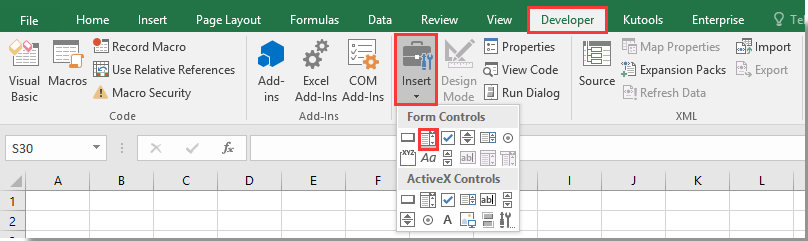
2. Rita sedan en kombinationsruta i cell A1.
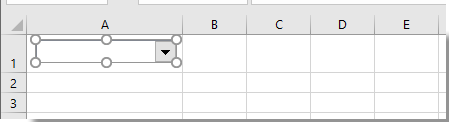
3. Skapa en lista med alla månadsnamn. Som nedan visas skärmdump, här skapar jag den här månadens namnlista i intervallet AH1: AH12.
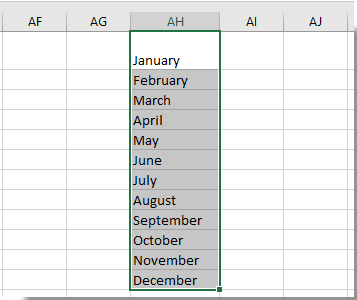
4. Högerklicka på kombinationsrutan och klicka Formatkontroll från högerklickmenyn. Se skärmdump:
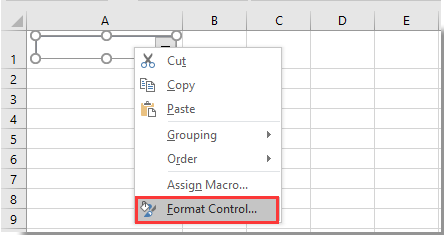
5. I Formatkontroll dialogrutan och under kontroll välj intervallet med de månadsnamn du skapade i steg 3 i Inmatningsområde rutan och i Celllänk rutan, välj A1, ändra sedan numret i Rulla ner linjen rutan till 12och slutligen klicka på OK knapp. Se skärmdump:
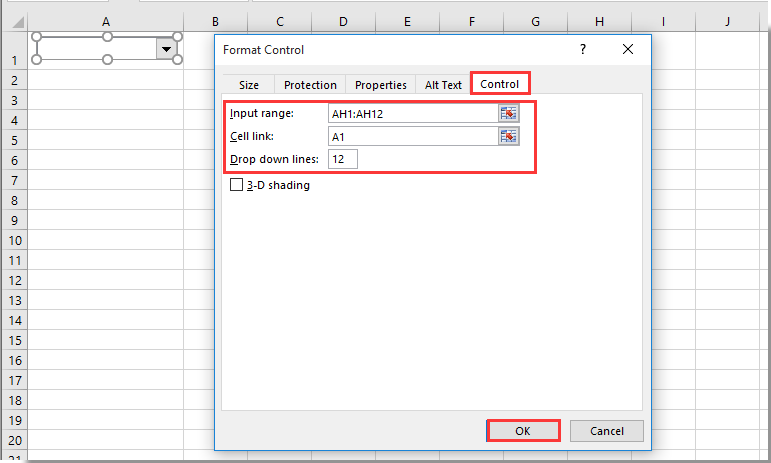
6. Välj en tom cell för att visa startdatum för månaden (här väljer jag cell B6) och ange sedan formel = DATUM (A2, A1,1) i formelfältet och tryck på ange nyckel.

Anmärkningar: I formeln är A2 cellen innehåller visst år, och A1 är kombinationsrutan innehåller alla månader på ett år. När du väljer mars från kombinationsrutan och anger 2016 i cell A2 kommer datumet i cell B6 att bli 2016/3/1. Se skärmdump ovan:
7. Välj rätt cell i B6, ange formel = B6 + 1 in i formelfältet och tryck på ange nyckel. Nu får du det andra datumet i en månad. Se skärmdump:
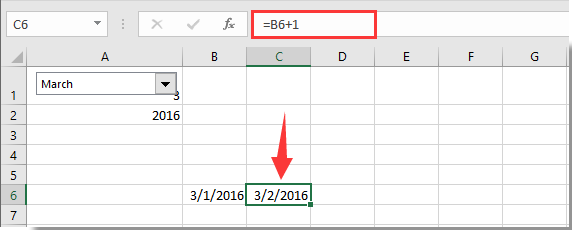
8. Fortsätt att välja cell C6 och dra sedan Fill Handle till höger cell tills den når slutet av månaden. Nu skapas hela månadskalendern.
9. Då kan du formatera datumet efter behov. Markera alla listade datumceller och klicka sedan på Hem > Riktning > Rotera texten uppåt. Se skärmdump:

10. Markera hela kolumnerna som innehåller alla datumceller, högerklicka på kolumnrubriken och klicka kolumn~~POS=TRUNC. I pop-up kolumn~~POS=TRUNC dialogrutan, ange nummer 3 i rutan och klicka sedan på OK knapp. Se skärmdump:
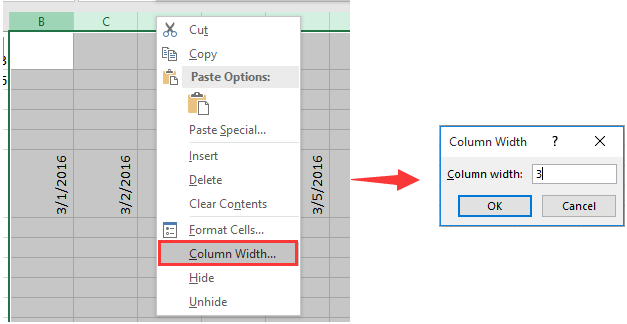
11. Markera alla datumceller, tryck på ctrl + 1 samtidigt för att öppna Formatera celler dialog ruta. Klicka i den här dialogrutan Custom i Kategori rutan, ange ddd dd i Typ och klicka sedan på OK knapp.
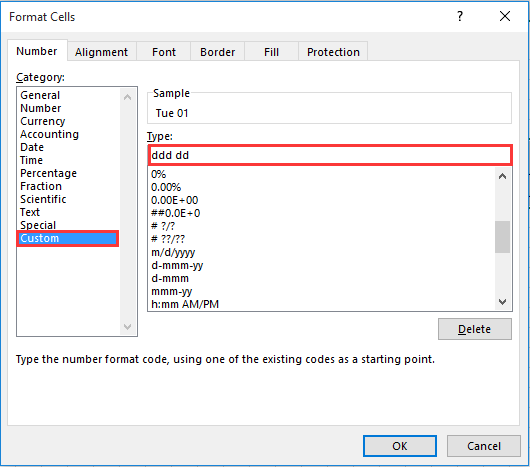
Nu ändras alla datum till det angivna datumformatet enligt nedanstående skärmdump.
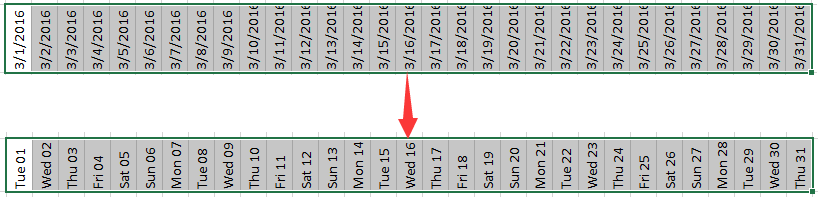
Du kan anpassa kalendern till vilken stil du vill. Efter att ha ändrat månad eller år i motsvarande cell anpassas datumen för månadskalendern dynamiskt till angiven månad eller år.
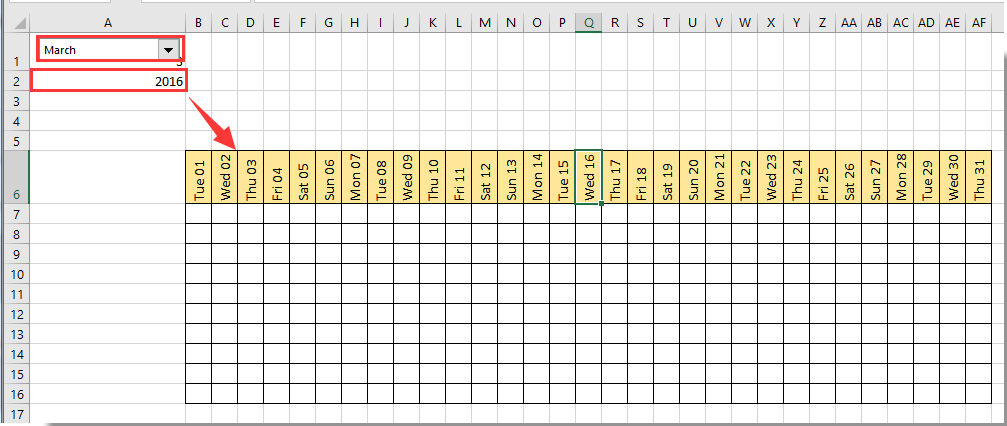
Datumväljare (välj enkelt datum med specifikt datumformat från kalendern och infoga till vald cell):
Här presenterar ett användbart verktyg - Infoga datum nytta av Kutools för Excel, med det här verktyget kan du enkelt hämta datum med specifikt format från en datumväljare och infoga i den valda cellen genom att dubbelklicka. Ladda ner och prova nu! (30 dagars gratis spår)

Relaterade artiklar:
- Hur infogar jag bild eller bild dynamiskt i cellen baserat på cellvärde i Excel?
- Hur skapar man dynamisk hyperlänk till ett annat ark i Excel?
Bästa kontorsproduktivitetsverktyg
Uppgradera dina Excel-färdigheter med Kutools för Excel och upplev effektivitet som aldrig förr. Kutools för Excel erbjuder över 300 avancerade funktioner för att öka produktiviteten och spara tid. Klicka här för att få den funktion du behöver mest...

Fliken Office ger ett flikgränssnitt till Office och gör ditt arbete mycket enklare
- Aktivera flikredigering och läsning i Word, Excel, PowerPoint, Publisher, Access, Visio och Project.
- Öppna och skapa flera dokument i nya flikar i samma fönster, snarare än i nya fönster.
- Ökar din produktivitet med 50 % och minskar hundratals musklick för dig varje dag!
